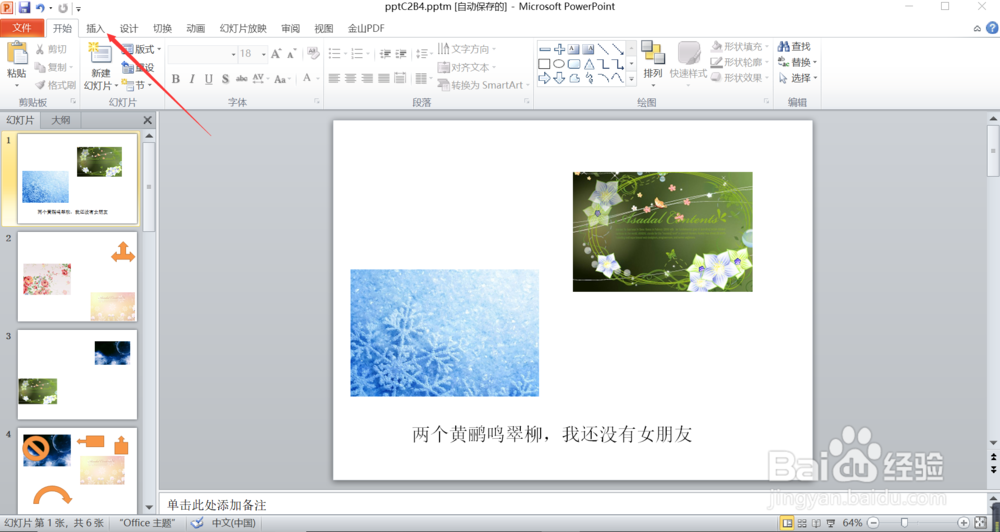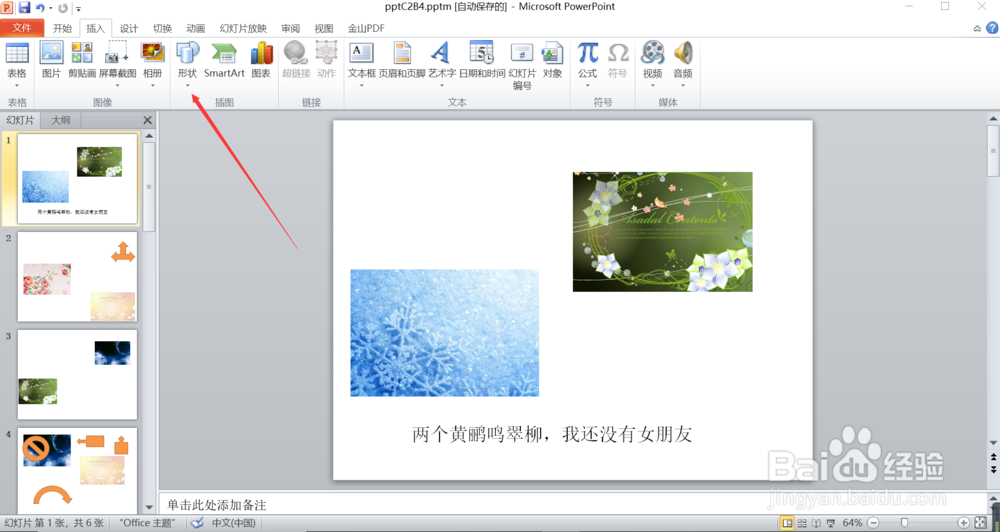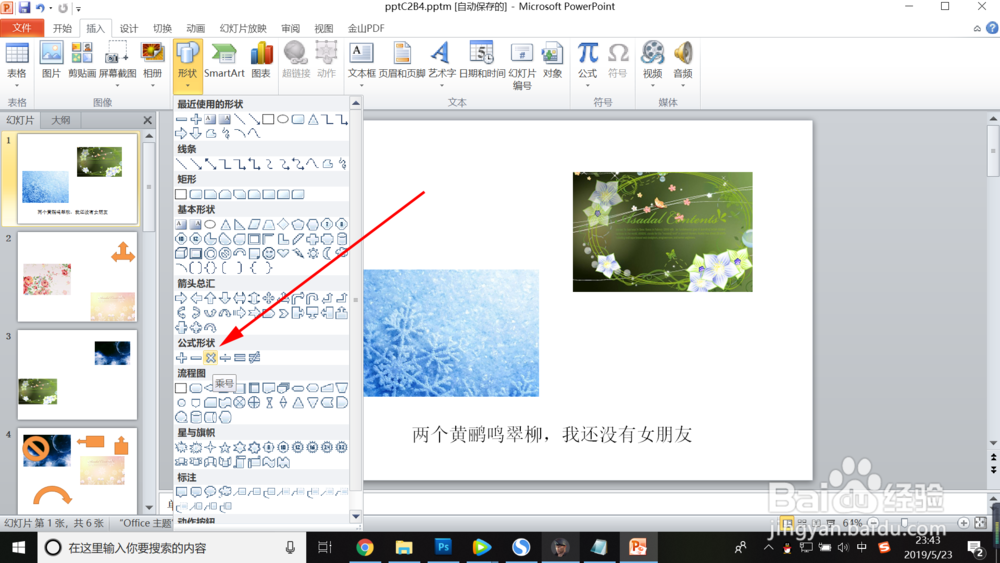1、第一、我们首先要找到自己需要插入乘号的那一页PPT,如下图所示。
2、第二、我们点击插入选项卡,位于开始选项卡的右侧,如下图所示。
3、第三、找到我们的插入选型卡后,找到其下方的插图功能组中,在里面找到形状,smartart、兔脒巛钒图表里面的形状按钮,然后点击进入,如下图所示。
4、第四、点击形状后,在形状弹出的对话框里面,我们找到公式形状里面的那一个乘号,如下图所示。
5、第五、然后我们点击选择乘号,在你的这一页PPT里面,需要乘号的位置绘制出一个乘号的形状,如下图所示。
6、第六、你最好是找到上方的绘图工具里面找到一个合适的样式,使其更加美观,大方,秀丽,让人更加喜爱,如下图所示。